Alias には、ラピッド プロトタイピング用の有効な出力である .STL と .ZPR(Windows のみ)ファイル フォーマットの作成に役立つ単純なワークフローがあります。
ラピッド プロトタイピングを成功させるには、一貫した法線を含むさまざまなもれのないメッシュが必要です。このワークフローを使用すると、サーフェス、シェル、メッシュ、またはこれらの組み合わせから有効な出力を作成できます。
このワークフローは、必要に応じて .STL または .ZPR ファイルフォーマットへの書き出しの前に、サーフェスのスティッチ、シェルのテッセレーション、メッシュのエラー検査、メッシュの修理を行うために役立ちます。
このリリースの .ZPR 出力では、テクスチャ マッピングはサポートされていません。
有効な出力をサーフェスから作成して書き出すには
- File > Export > Rapid Prototype
 を選択します。Export Rapid Prototype Control ダイアログ ボックスが開きます。
を選択します。Export Rapid Prototype Control ダイアログ ボックスが開きます。 - サーフェスを選択します。
- Accept ボタンをクリックし、シェルを作成します。
サーフェスがスティッチされます。プロンプト行に、作成されたシェルの数と一致しない境界がある場合はその数が表示されます。

開いている境界はハイライト表示され、モデル上の問題領域を指す小さい矢印が表示されます。
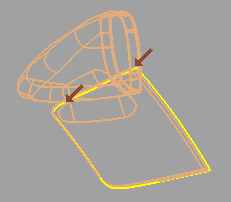
シェルが閉じられた空間領域(境界なし)の場合は、手順 5 に進みます。
注:開いている境界を閉じるには、Stitch Tolerance 値を調整し、Update をクリックします。複数のシェルで、ラピッド プロトタイピング用のサーフェスのトポロジに問題があることが示される場合もあります。シェルのスティッチを外し、サーフェスを修正して、手順を再開します。,
Stitch Tolerance により、更新時にステッチされる境界が決まります。2 つの境界がこの値より離れている点がある場合、それらの境界はそこではスティッチされません。
シェルに開いている境界がまだある場合は、Stitch Tolerance 値を再調整し、Update をクリックします。開いている境界の数をそれ以上減らせなくなるまで作業を繰り返します。
- シェルに開いている境界がほとんどまたはまったくなくなったら、Accept をクリックします。
Export Rapid Prototype Control ダイアログ ボックスのオプションは、Tolerance、Max Edge Length、Flip Normals、および Create Wall Thickness を含むように変更されました。
- Create Mesh ボタンをクリックし、シェルをメッシュに変換します。
シェルは、ダイアログ ボックスの設定に基づいてテッセレーションされます。プロンプト行に、作成されたメッシュの数、ポリゴンの数、見つかった境界の数表示されます。

テッセレーションしたモデルは、フラット シェード モードの法線方向シェーディングで表示されます。法線方向は、正の方向にあるモデルの外部の可視部分に基づいて自動的に設定されます。開いている境界はハイライト表示され、モデル上の問題領域を指す小さい矢印が表示されます。
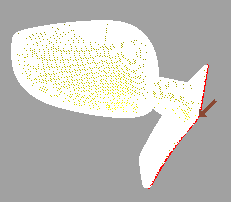
- 次の設定を調整し、Update をクリックします。
Tolerance – サーフェスのテッセレーションの正確性を制御します。値が小さいほど、三角形の数は多くなります。この値は、ラピッド プロトタイピング技術で作成される物理モデルの解像度に反映されます。
Max Edge Length – 任意の三角形のエッジの最大長を(現在設定されている長さの単位で)指定します。
シェルは、設定値に基づいて再度テッセレーションされます。
- メッシュの法線とメッシュの表示方向を反転するには、Flip Normals をチェックします。
- メッシュをソリッド化するには、Create Wall Thickness をチェックして Wall Thickness の値を調整し、Update をクリックします。
メッシュのオフセットが更新されます。ソリッド メッシュになるまで繰り返します。
- 満足いくモデルができたら、File Format を選択します。
STL - STL を選択した場合は、ファイルの Format(ASCII または Binary)を選択します。
ZPR(Windows のみ) - ZPR を選択すると、Export Rapid Protype Control ダイアログボックスに Display Color ボタンが表示されます。
- フラット シェード モードでメッシュにスティッチ カラー割り当てを表示するには、Display Color をクリックします。
- Export をクリックし、選択したフォーマットでファイルを保存します。Export Rapid Prototype ダイアログ ボックスが開きます。
- Object name フィールド(Windows)または Save As フィールド(Mac)にファイルの名前を入力し、Save をクリックします。
有効な出力をシェルから作成して書き出すには
- File > Export > Rapid Prototype
 を選択します。Export Rapid Prototype Control ダイアログ ボックスが開きます。
を選択します。Export Rapid Prototype Control ダイアログ ボックスが開きます。 - シェル オブジェクトを選択します。
- Create Mesh ボタンをクリックし、シェルをメッシュに変換します。
シェルは、ダイアログ ボックスの設定に基づいてテッセレーションされます。プロンプト行に、作成されたメッシュの数、ポリゴンの数、見つかった境界の数表示されます。

テッセレーションしたモデルは、フラット シェード モードの法線方向シェーディングで表示されます。法線方向は、正の方向にあるモデルの外部の可視部分に基づいて自動的に設定されます。開いている境界はハイライト表示され、モデル上の問題領域を指す小さい矢印が表示されます。
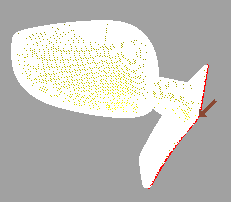
- 次の設定を調整し、Update をクリックします。
Tolerance – サーフェスのテッセレーションの正確性を制御します。値が小さいほど、三角形の数は多くなります。この値は、ラピッド プロトタイピング技術で作成される物理モデルの解像度に反映されます。
Max Edge Length – 任意の三角形のエッジの最大長を(現在設定されている長さの単位で)指定します。
シェルは、設定値に基づいて再度テッセレーションされます。
- メッシュの法線とメッシュの表示方向を反転するには、Flip Normals をチェックします。
- メッシュをソリッド化にするには、Create Wall Thickness をチェックして Wall Thickness の値を調整し、Update をクリックします。
メッシュのオフセットが更新されます。ソリッド メッシュになるまで繰り返します。
- 満足いくモデルができたら、File Format を選択します。
STL – STL を選択した場合は、ファイルの Format(ASCII または Binary)を選択します。
ZPR(Windows のみ) – ZPR を選択すると、Export Rapid Protype Control ダイアログボックスに Display Color ボタンが表示されます。
- フラット シェード モードでメッシュにスティッチ カラー割り当てを表示するには、Display Color をクリックします。
- Export をクリックし、選択したフォーマットでファイルを保存します。Export Rapid Prototype ダイアログ ボックスが開きます。
- Object name フィールド(Windows)または Save As フィールド(Mac)にファイルの名前を入力し、Save をクリックします。
有効な出力をメッシュから作成して書き出すには
- File > Export > Rapid Prototype
 を選択します。Export Rapid Prototype Control ダイアログ ボックスが開きます。
を選択します。Export Rapid Prototype Control ダイアログ ボックスが開きます。 - メッシュ オブジェクトを選択します。
- Accept ボタンをクリックします。
プロンプト行に、メッシュ、ポリゴン、見つかった境界の数が表示されます。開いている境界を指す小さい矢印が表示され、問題領域をすばやく特定することができます。
- メッシュの法線とメッシュの表示方向を反転するには、Flip Normals をチェックします。
- メッシュをソリッド化するには、Create Wall Thickness をチェックして Wall Thickness の値を調整し、Update をクリックします。
メッシュのオフセットが更新されます。ソリッド メッシュになるまで繰り返します。
- 満足いくモデルができたら、File Format を選択します。
STL – STL を選択した場合は、ファイルの Format(ASCII または Binary)を選択します。
ZPR(Windows のみ) – ZPR を選択すると、Export Rapid Protype Control ダイアログボックスに Display Color ボタンが表示されます。
- ZPR(Windows のみ)出力の場合、フラット シェード モードでメッシュにスティッチ カラー割り当てを表示するには、Display Color をクリックします。
- Export をクリックし、選択したフォーマットでファイルを保存します。Export Rapid Prototype ダイアログ ボックスが開きます。
- Object name フィールド(Windows)または Save As フィールド(Mac)にファイルの名前を入力し、Save をクリックします。